Как обратиться к Siri на Mac
Есть несколько способов вызвать Siri. Используйте любой удобный:
-
Нажмите на иконку Siri в Dock;
-
Нажмите на иконку Siri в строке меню;
-
Зажмите на клавиатуре сочетание клавиш Alt + «Пробел».
Обратите внимание, что для работы Siri нужно подключение к интернету.
Чем полезна Siri в macOS
1. Поиск файлов
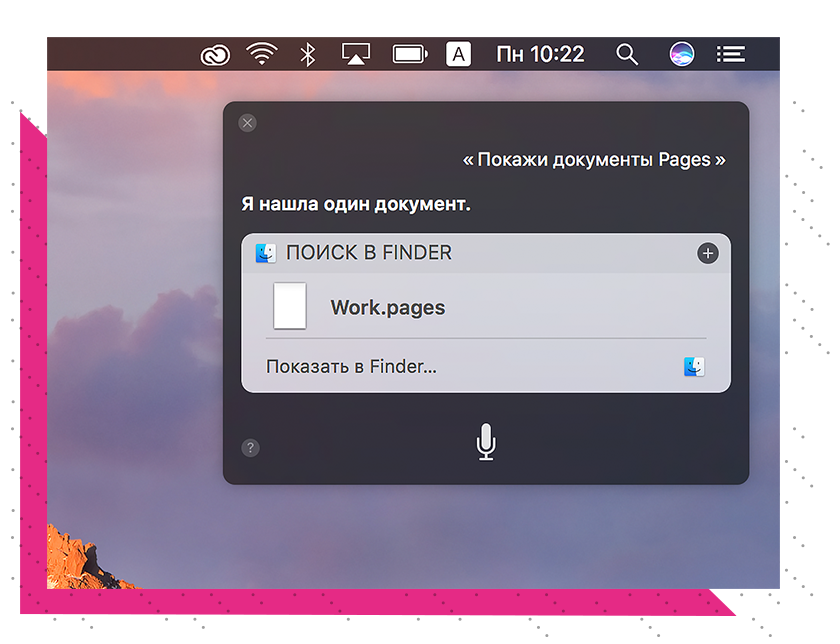
Siri способна найти любые файлы на компьютере с учетом самых разных критериев. Например, файлы определенного типа, размера или созданные в заданный промежуток времени. Если ищете фотографии, можно указать место, где был сделан снимок.
Примеры команд:
-
Покажи все документы, над которыми я работал на прошлой неделе.
-
Покажи фотографии из Москвы.
-
Покажи все PDF-файлы из папки «Загрузки».
2. Поиск в интернете
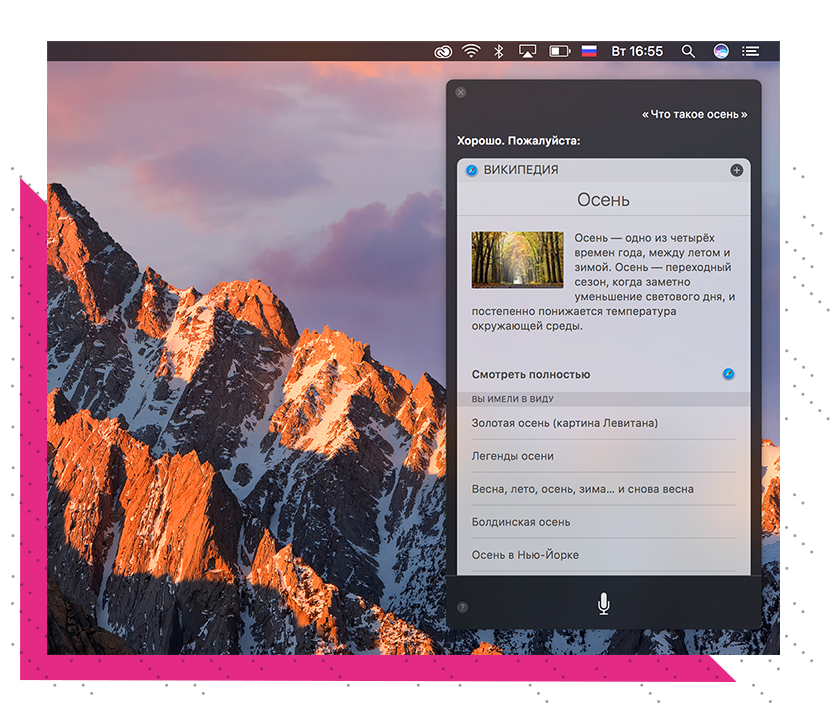
Siri поможет найти в интернете необходимую информацию, картинки, видео и многое другое. Нет необходимости запускать браузер и вручную вводить запрос: голосовой помощник сделает это за вас.
Примеры команд:
-
Что такое осень?
-
Сколько лет Тиму Куку?
-
Кто такие покемоны?
3. Работа с социальными сетями
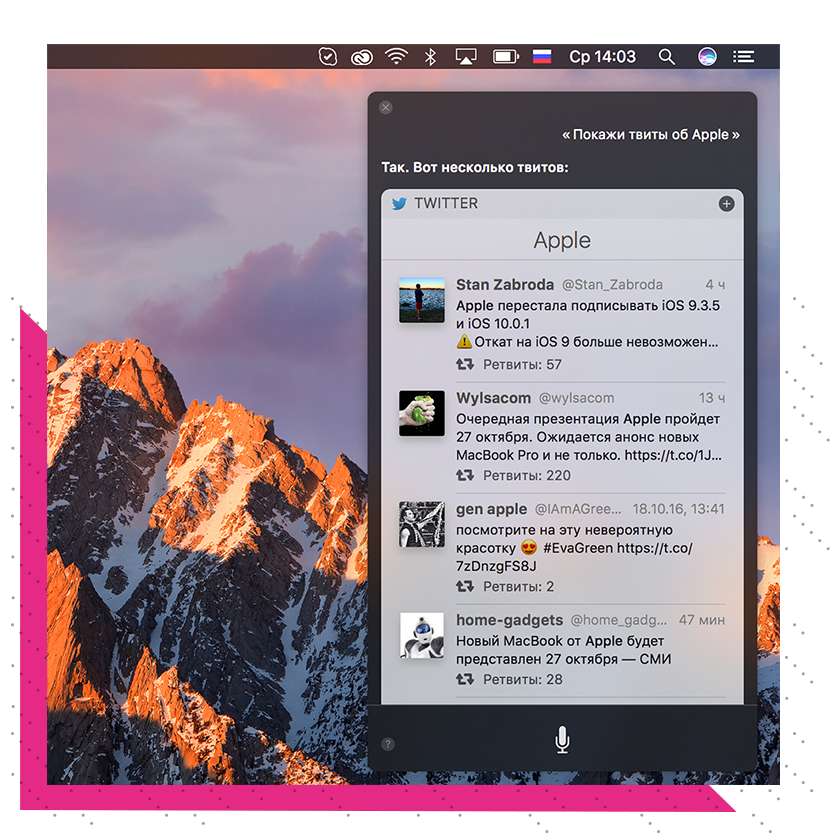
С помощью Siri можно написать твит в Twitter или сообщение в Facebook. Кроме того, помощник может показать, что сейчас актуально в Twitter.
Примеры команд:
-
Покажи, что сейчас актуально в Twitter.
-
Покажи твиты об Apple.
-
Напиши в Facebook: «Общаюсь с Siri на Mac!».
4. Управление приложениями
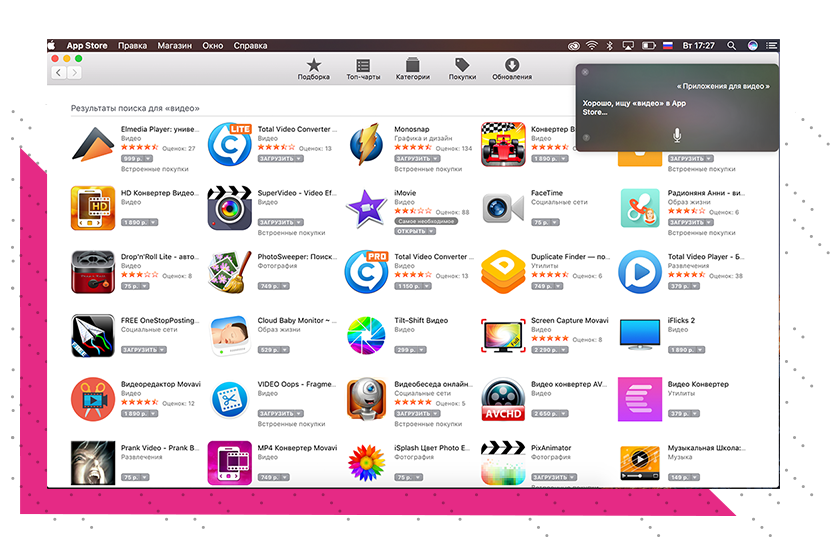
Siri способна найти и запустить приложения, установленные на компьютере.
Примеры команд:
-
Открой «Заметки».
-
Найди приложение для видео.
5. Управление музыкой
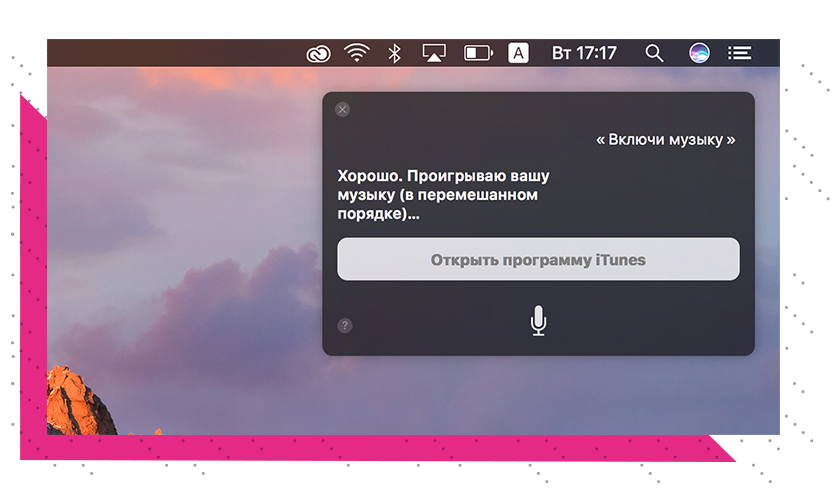
Попросите Siri включить спокойную музыку и она запустит iTunes, после чего подберет подходящий плейлист. Голосовой помощник может поставить трек на паузу, переключить на следующий, найти определенного артиста или альбом.
Примеры команд:
-
Включи музыку.
-
Поставь мой плейлист для поездок.
-
Включи следующую песню.
6. Создание событий и напоминаний
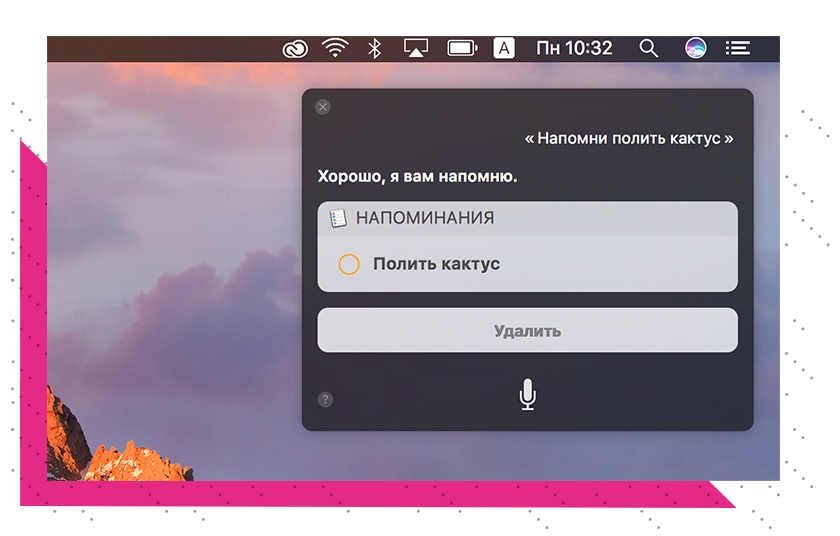
Если вы боитесь забыть о важном деле или идее, просто попросите Siri напомнить вам об этом. Также можно добавить событие в календарь — например, встречу.
Примеры команд:
-
Напомни полить кактус сегодня вечером.
-
Добавь в календарь встречу с Артёмом завтра в 12:00.
-
Что у меня запланировано на пятницу?
7. Управление системой
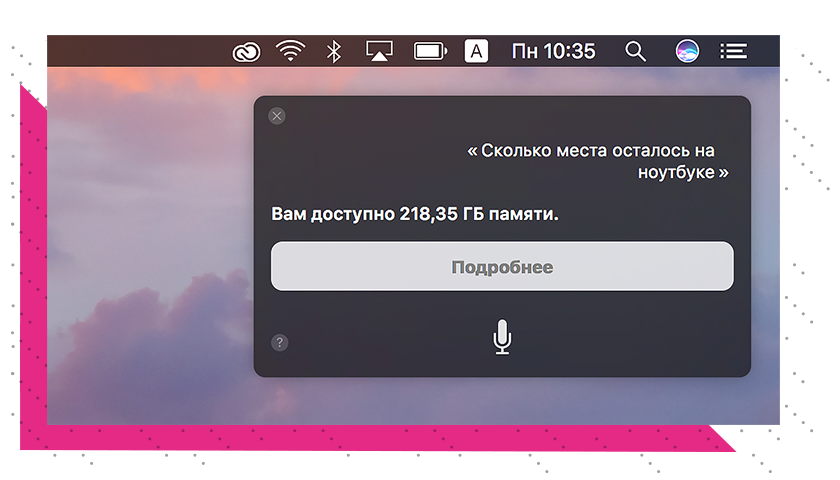
С помощью Siri можно узнать информацию о системе, включить и выключить Bluetooth, перевести компьютер в режим сна и многое другое.
Примеры команд:
-
Сколько места осталось на моем Mac?
-
Выключи Bluetooth.
-
Сделай экран поярче.
Подробнее о возможностях Siri вы можете прочитать здесь.
